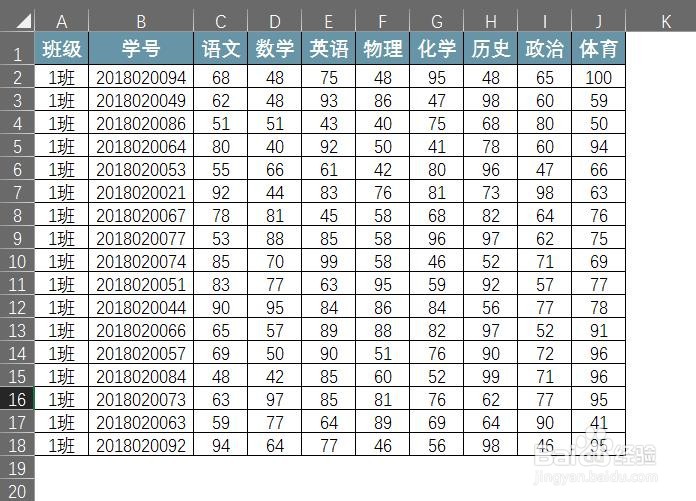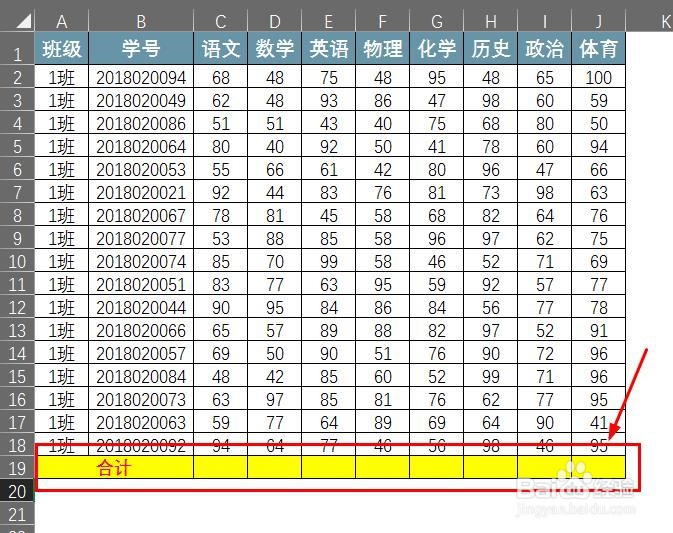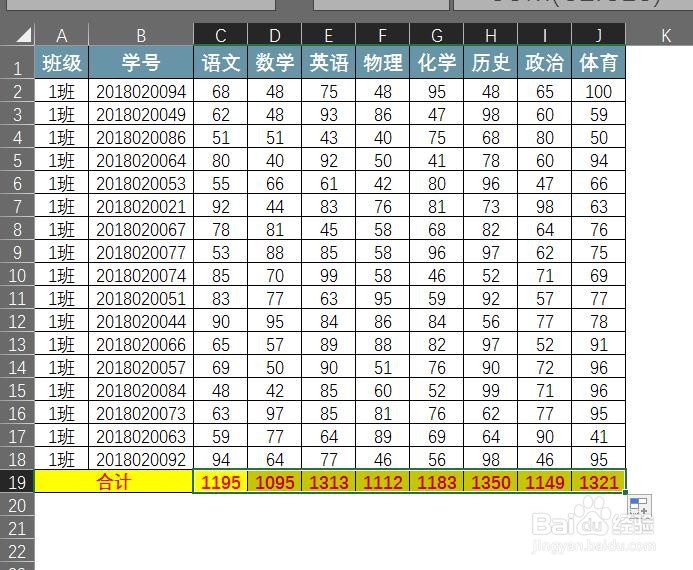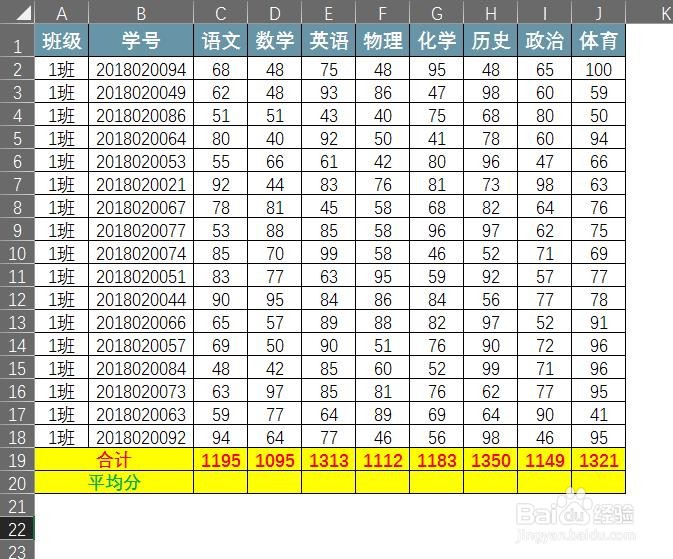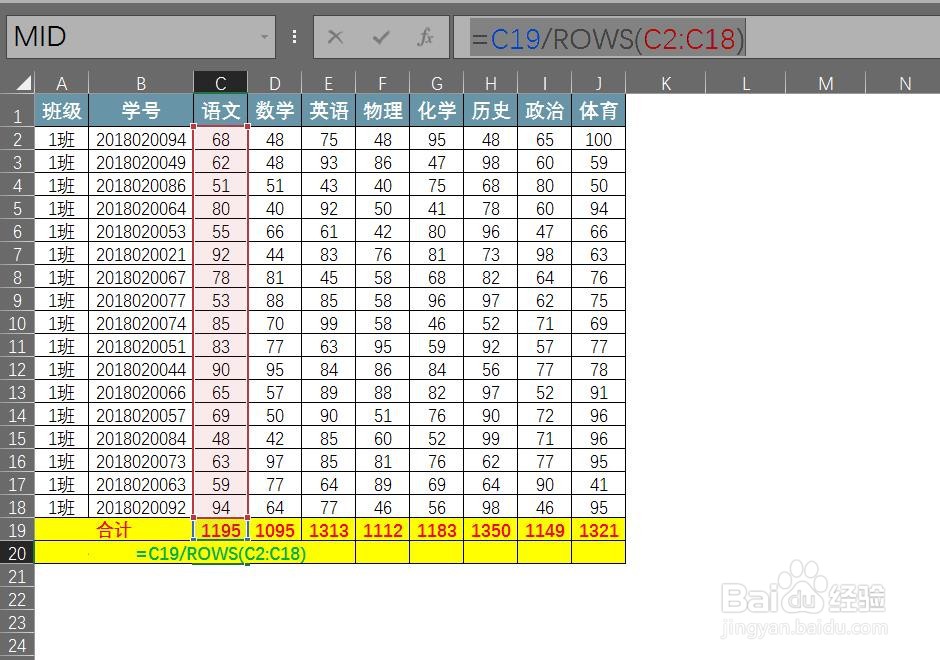如何用Excel计算班级各科的平均分
1、步骤1、打开Excel表格:
2、步骤2、在表格最后一行新建一个合计行,如下图所示:
3、步骤3、现在需要计算班级所有学生每科的总成绩。在C19单元格内输入公式:=SUM(C2:C18),如下图所示:
4、步骤4、将光标放在C19单元格右下角,会出现一个黑色的十字光标,向右拖动这个十字光标,即可填充得到每科的总成绩,如下图所示:
5、步骤5、在最后一行后面再新建一行用来计算【平均值】,如下图所示:
6、步骤6、在C20单元格内输入公式:=C19/ROWS(C2:C18),即可得到第一课的平均分,如下图所示:
7、步骤7、将光标放在C20单元格右下角,会出现一个黑色的十字光标,向右拖动这个梃悸霸庥十字光标,即可填充得到每科的平均成绩,如下图所示:
声明:本网站引用、摘录或转载内容仅供网站访问者交流或参考,不代表本站立场,如存在版权或非法内容,请联系站长删除,联系邮箱:site.kefu@qq.com。
阅读量:87
阅读量:79
阅读量:32
阅读量:70
阅读量:41